برنامج تعليمي متعمق لـ WhatsApp Backup على Google Drive
عندما يكون لديك معلومات حيوية عن WhatsApp ، يصبح من الضروري إنشاء نسخة احتياطية من WhatsApp على Google Drive. نظرًا لأنه من غير الممكن الاحتفاظ بنسخة احتياطية بأمان مادي ، فإن Google Drive باعتباره نظامًا أساسيًا سحابيًا يمكن أن يتيح لك الوصول إليه على مدار الساعة.
في حال كنت تفكر في الطريقة التقليدية لعمل نسخة احتياطية من Android WhatsApp على Google Drive. يجب أن نخبرك ، هناك جهاز iOS للتفكير فيه. ومن ثم ، فإن اهتمامك بالغ الأهمية ونحن ملتزمون بتصويبه والمساعدة في كيفية القيام بذلك نسخ WhatsApp احتياطيًا إلى Google Drive.
استمر في القراءة لفهم كل طريقة لإنشاء نسخة احتياطية من WhatsApp على Google Drive بالتفصيل.
- الجزء 1: كيفية عمل نسخة احتياطية من WhatsApp على Google Drive
- الجزء 2: كيفية استعادة WhatsApp من Google Drive
- الجزء 3: Google Drive غير رائع؟ جرب هذا البديل للنسخ الاحتياطي والاستعادة في WhatsApp
- الجزء 4: تنزيل نسخة WhatsApp الاحتياطية من Google Drive إلى جهاز الكمبيوتر
- الجزء 5: يجب قراءة نسخة WhatsApp الاحتياطية على Google Drive
الجزء 1: كيفية عمل نسخة احتياطية من WhatsApp على Google Drive
عندما تريد إنشاء نسخة احتياطية من WhatsApp في Google Drive ، فإن الطريقة التقليدية لنظام Android ستكون مفيدة. عندما يكون لديك نسخة Android الاحتياطية على Google Drive ، يصبح من الأسهل استعادة WhatsApp. نظرًا لأنه لا يوجد خوف من فقدان البيانات بسبب تنسيق الهاتف المحمول أو حذف الدردشات عن طريق الخطأ.
يحدد حجم الدردشة الخاصة بك المدة لاستكمال النسخ الاحتياطي بالكامل. يحدث لأول مرة. في وقت لاحق ، يتم تقليل الوقت بشكل كبير. يتم تشفير الرسائل والوسائط الموجودة في نسختك الاحتياطية من طرف إلى طرف داخل Google Drive. يضمن حماية البيانات بعناية فائقة.
دعونا نرى كيفية إعداد النسخ الاحتياطي التلقائي لـ Google Drive WhatsApp أولاً:
- على هاتف Android الخاص بك ، قم بتشغيل WhatsApp أولاً.
- اضغط على زر ‘القائمة’ وانقر على ‘الإعدادات’. اضغط على ‘الدردشات’ ثم ‘النسخ الاحتياطي للدردشة’ بعد ذلك.
- الآن ، يجب عليك الضغط على ‘Back Up to Google Drive’ وتحديد تردد للنسخ الاحتياطي التلقائي. تجاهل خيار ‘أبدًا’ هنا.
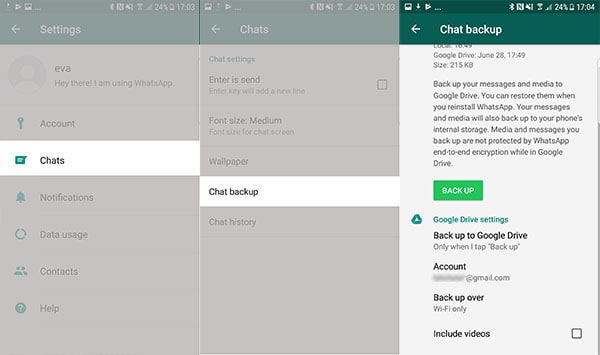
- اختر حساب Google الذي تحتاجه لعمل نسخة احتياطية من محفوظات الدردشة.
- انقر فوق خيار ‘النسخ الاحتياطي’ وحدد الشبكة المفضلة لإنشاء نسخة احتياطية. يُنصح باستخدام Wi-Fi لأن شبكة البيانات الخلوية قد تفرض رسومًا إضافية.
دليل Whatsapp Backup إلى Google Drive:
الآن ، عندما ترغب في إجراء نسخ احتياطي يدوي من WhatsApp إلى Google Drive ، فأنت بحاجة ببساطة إلى تنفيذ الخطوتين 1 و 2 من أعلاه. ثم اضغط فقط على زر النسخ الاحتياطي لبدء النسخ الاحتياطي إلى ‘Google Drive’.
الجزء 2: كيفية استعادة WhatsApp من Google Drive
الآن بعد أن تعلمت كيفية عمل نسخة احتياطية من WhatsApp على Google Drive ، دعنا نرى كيفية استعادة نسخة WhatsApp الاحتياطية من Google Drive. ملاحظة يجب أن تتذكرها هنا – يجب عليك استخدام نفس معرف البريد الإلكتروني الخاص بالمعرف الذي قمت بإنشاء النسخة الاحتياطية به. بصرف النظر عن معرف البريد الإلكتروني ، يجب أن يظل رقم الهاتف كما هو.
إليك الدليل التفصيلي الذي يشرح كيفية استعادة نسخة WhatsApp الاحتياطية من Google Drive:
- قم بإلغاء تثبيت تطبيق Whatsapp مباشرة من درج التطبيق الخاص بك ثم أعد تثبيته على جهاز Android الخاص بك. قم بتشغيله وعند المطالبة ، قم بإطعام نفس رقم الهاتف المحمول للتحقق منه.
- سيبحث WhatsApp تلقائيًا عن ملف النسخ الاحتياطي (إن وجد) لنفس رقم الهاتف المحمول عبر محرك Google الخاص بك. تأكد من تكوين حساب Gmail نفسه مسبقًا مع جهازك وإلا سيتم تخطي خيار استعادة سجل الدردشة تلقائيًا.
- بمجرد العثور على النسخة الاحتياطية ، سيتم عرض معلومات حول النسخة الاحتياطية ، مثل تاريخ النسخ الاحتياطي وحجمه. تحتاج إلى الضغط على زر ‘استعادة’ لمتابعة الاستعادة.
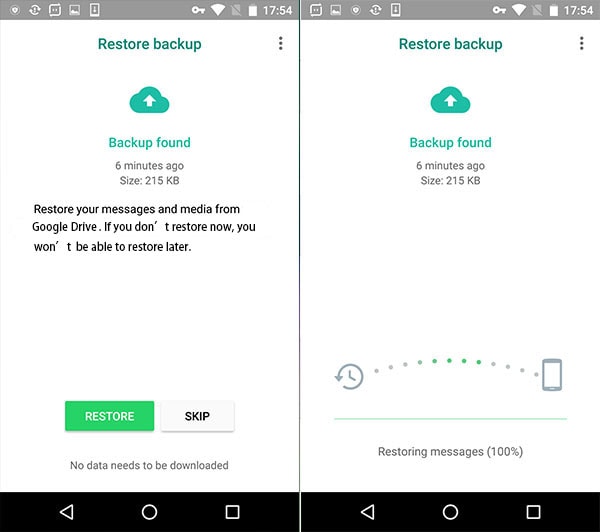
الجزء 3: Google Drive غير رائع؟ جرب هذا البديل للنسخ الاحتياطي والاستعادة في WhatsApp
Google Drive هو حل لاسلكي للنسخ الاحتياطي واستعادة رسائل WhatsApp. كما هو ملائم ، لا يمكن حذف بعض العيوب المتأصلة ، على سبيل المثال ، يكون النسخ الاحتياطي لـ Google Drive بطيئًا في بعض الأحيان ، ولا يقوم WhatsApp بتطبيق تشفيره على الرسائل التي تم نسخها احتياطيًا في Google Drive ، وتعلن Google أن نسخة WhatsApp الاحتياطية في Google Drive لم يتم تحديثها لـ سيتم حذف عام.
إذا كنت تبحث عن حل بديل لتجاوز جميع عيوب Google Drive ، يوصى بشدة باستخدام هذه الأداة أدناه ، حيث يمكنها ضمان النسخ الاحتياطي الدائم لرسائل WhatsApp على جهاز الكمبيوتر ، كما أن عملية النسخ الاحتياطي لتطبيق WhatsApp تكون أسرع بكثير.

DrFoneTool – WhatsApp Transfer
أفضل بديل لـ Google Drive لعمل نسخة احتياطية من WhatsApp
- النسخ الاحتياطي لرسائل WhatsApp ومقاطع الفيديو والصور من iOS / Android إلى الكمبيوتر.
- انقل رسائل WhatsApp بين أي جهازي iOS / Android.
- دعم معاينة واستعادة أي عنصر من نسخة WhatsApp الاحتياطية إلى iOS أو Android.
- يعمل بشكل جيد مع جميع أنواع طرازات أجهزة iPhone و Android.
الآن دعنا ننتقل إلى الخطوات المختصرة لإجراء نسخ احتياطي لمحادثات WhatsApp على جهاز الكمبيوتر بدلاً من Google Drive:
- قم بتنزيل مجموعة أدوات DrFoneTool على جهاز الكمبيوتر الخاص بك وقم بتوصيل هاتف Android به. بعد بدء تشغيل هذه الأداة ، يمكنك رؤية الخيارات أدناه.

- في شاشة الترحيب ، انقر فوق ‘WhatsApp Transfer’> ‘WhatsApp’. في الجزء الأيسر ، حدد ‘نسخ احتياطي لرسائل WhatsApp’ للمتابعة.

- الآن ، تبدأ أداة Google Drive البديلة هذه في إجراء نسخ احتياطي لرسائل WhatsApp من جهاز Android الخاص بك.

- بعد فترة ، يمكنك أن تجد أنه تم نسخ جميع رسائل ووسائط WhatsApp احتياطيًا على جهاز الكمبيوتر الخاص بك.

- انقر فوق ‘عرضه’ لعرض قائمة بجميع ملفات النسخ الاحتياطي السابقة على WhatsApp. تم إدراج نسخة Android WhatsApp الاحتياطية في الأعلى.

الجزء 4: تنزيل نسخة WhatsApp الاحتياطية من Google Drive إلى جهاز الكمبيوتر
حسنًا ، يجب أن تفكر ، كيف يمكن لشخص ما تنزيل نسخة احتياطية من Google Drive لـ WhatsApp على جهاز كمبيوتر. نحن نتفهم قلقك. من بين الطرق المتعددة لتنزيل نسخة WhatsApp الاحتياطية من Google Drive إلى جهاز الكمبيوتر ، سنعرض لك طريقة أسهل ، والتي ستمر بمرحلتين: استعادة Android > تنزيل من Android إلى الكمبيوتر الشخصي.
المرحلة 1: استعادة نسخة WhatsApp الاحتياطية من Google Drive إلى Android
بادئ ذي بدء ، تحتاج إلى استعادة نسخة WhatsApp الاحتياطية (التي ترغب في تنزيلها) على جهاز Android الخاص بك. تظل العملية تمامًا كما كانت في القسم السابق من هذه المقالة. يتبع الجزء 2 من المقال ثم قم باستعادة هاتف Android.
المرحلة 2: تنزيل نسخة WhatsApp الاحتياطية على جهاز الكمبيوتر

DrFoneTool – استعادة البيانات (Android)
قم بتنزيل البيانات من Google Drive إلى جهاز الكمبيوتر الخاص بك ببضع نقرات.
- استرجع بيانات Android عن طريق مسح هاتفك وجهازك اللوحي الذي يعمل بنظام Android مباشرة.
- قم بمعاينة ما تريده واستعادته بشكل انتقائي من Google Drive أو هاتفك وجهازك اللوحي الذي يعمل بنظام Android.
- يدعم أنواع الملفات المختلفة ، بما في ذلك WhatsApp والرسائل وجهات الاتصال والصور ومقاطع الفيديو والصوت والمستندات.
- يدعم 6000+ جهاز أندرويد وأنظمة تشغيل أندرويد مختلفة.
الآن ، يأتي الجزء الثاني حيز التنفيذ ، ولخدمة الغرض الذي اتخذناه DrFoneTool – استعادة البيانات (Android) بعين الاعتبار. لا يمكن لهذا البرنامج تنزيل WhatsApp backup من Android إلى جهاز الكمبيوتر الخاص بك فحسب ، بل يمكنه أيضًا استرداد البيانات المفقودة بسبب إعادة ضبط المصنع ، ووميض ROM ، وفشل تحديث نظام التشغيل ، والتجذير ، ويمكنه أيضًا استرداد البيانات مرة أخرى من هاتف Samsung مكسور. تدعم هذه الأداة ما وراء 6000 طرازات Android لاستعادة البيانات.
إليك كيفية تنزيل WhatsApp backup على جهاز الكمبيوتر الخاص بك:
الخطوة 1: قم بتشغيل DrFoneTool – Data Recovery (Android) مباشرة بعد تنزيله على جهاز الكمبيوتر الخاص بك.
اضغط على زر ‘استعادة البيانات’ بعد ذلك وقم بتوصيل هاتف Android الخاص بك بالكمبيوتر.

ملاحظة: يرجى التأكد من أن ‘تصحيح أخطاء USB’ قد تم تنشيطه بالفعل ، إذا لم يكن كذلك ، فأنت بحاجة إلى تنشيطه أولاً.
الخطوة 2: عند اكتشاف جهاز Android الخاص بك ، تعرض واجهة DrFoneTool – Data Recovery (Android) أنواع البيانات القابلة للاسترداد. نظرًا لأننا نستعيد بيانات الجهاز بالكامل ، فأنت بحاجة إلى تحديدها جميعًا والضغط على زر ‘التالي’ بعد ذلك.
ملاحظة: في حالة رغبتك في استرداد WhatsApp فقط ، حدد مربعات الاختيار بجانب ‘رسائل ومرفقات WhatsApp’.

الخطوة 3: إذا لم تقم بتجذير هاتف Android الخاص بك ، فيمكنك رؤية مطالبة تطالبك بتحديد ‘البحث عن الملفات المحذوفة’ و ‘المسح بحثًا عن جميع الملفات’. حدد ‘مسح لجميع الملفات’ هنا وانتظر بعض الوقت بعد الضغط على زر ‘التالي’.

الخطوة 4: سيقوم DrFoneTool بتحليل بيانات الجهاز بالكامل ، بما في ذلك بيانات النسخ الاحتياطي لـ Google Drive المستعادة على هاتفك. يمكنك معاينة المعلومات بمجرد انتهاء الفحص.

الخطوة 5: حدد جميع البيانات التي ترغب في استردادها أو لمجرد استعادة البيانات لتطبيق WhatsApp ، يمكنك وضع علامة على ‘WhatsApp’ و ‘مرفقات WhatsApp’. اضغط على زر ‘الاسترداد إلى الكمبيوتر’ لحفظ كل شيء على جهاز الكمبيوتر الخاص بك.

الجزء 5: يجب قراءة نسخة WhatsApp الاحتياطية على Google Drive
كيفية البحث عن نسخة WhatsApp الاحتياطية على Google Drive
لذا ، فأنت تدرك جيدًا كيفية عمل نسخة احتياطية واستعادة WhatsApp لأجهزة Android الآن. ماذا عن تعلم كيفية قراءة WhatsApp backup على Google Drive؟ حسنًا ، قبل أن تبدأ في قراءة نسخة WhatsApp الاحتياطية ، يجب أن تجدها من نسخة Google Drive الاحتياطية. في حال كنت غير متأكد من ماذا تفعل؟ نحن هنا لحل ذلك من أجلك.
- أولا انتقل إلى موقع Google Drive لفتح ‘Google Drive’. استخدم بيانات اعتماد Google الخاصة بك لتسجيل الدخول إلى حسابك.
للوصول إلى Android عبر الهاتف المحمول لـ Google Drive ، افتح التطبيق واختر وضع سطح المكتب. اضغط على زر ‘القائمة’ ثم زر ‘إصدار سطح المكتب’ على جهاز Android.
- انقر فوق رمز الترس من الزاوية العلوية واضغط على ‘الإعدادات’ في القائمة المنسدلة.
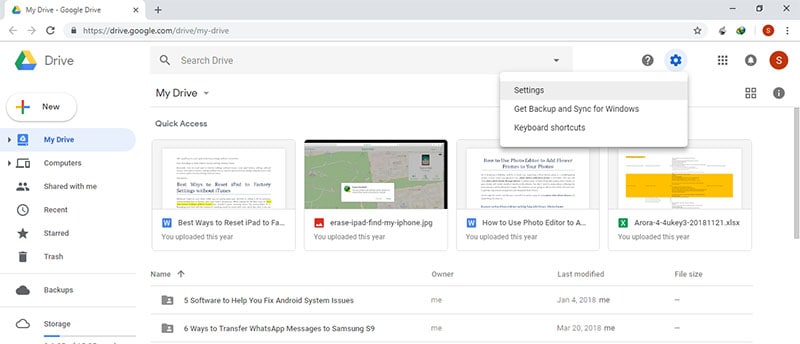
- من ‘الإعدادات’ ، انقر فوق علامة التبويب ‘إدارة التطبيقات’ في اللوحة اليمنى. ابحث في مجلد ‘WhatsApp’ هناك.
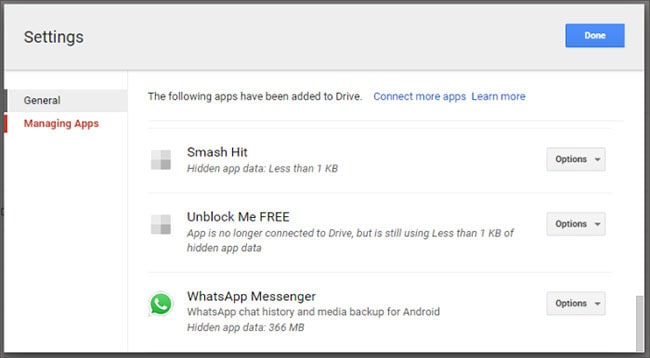
- سيتم عرض قائمة البيانات الكاملة هنا. اتبع التسلسل أبجديًا وحدد موقع WhatsApp الاحتياطي هناك.
انقل نسخة WhatsApp الاحتياطية من Google Drive إلى iCloud
في الوقت الحالي ، سيكون الحل الأكثر موثوقية لنقل نسخة WhatsApp الاحتياطية من Google Drive إلى iCloud بهذه الطريقة:
- استعادة نسخة WhatsApp الاحتياطية من Google Drive إلى Android.
- انقل WhatsApp من Android إلى iOS.
- النسخ الاحتياطي WhatsApp من iOS إلى iCloud.
خلاف ذلك ، إنها مهمة شاقة لنقل نسخة WhatsApp الاحتياطية من Google Drive إلى iCloud.
هذا لأنه ليس من الممكن تحقيقه بعد من خلال عملية واحدة فقط. كما تعلم ، بالنسبة لأجهزة Android ، يتم تخزين رسائل WhatsApp في Google Drive. ولكن ، في أجهزة iOS ، iCloud هو مستودع التخزين الذي يحتوي على تنسيق ملف مختلف.
يستخدم كل من Google Drive و iCloud بروتوكولات التشفير لحماية بياناتك بأمان شديد من أي نوع من المتسللين أو المعترضين غير المصرح لهم. ومع ذلك ، فإن بروتوكول التشفير المستخدم بواسطة iCloud يختلف تمامًا عما يستخدمه Google Drive. في النهاية ، جعل مهمة نقل نسخة WhatsApp الاحتياطية من Google Drive إلى iCloud بجوار المستحيل في لقطة واحدة مباشرة.
اقرأ نسخة WhatsApp الاحتياطية من Google Drive
النسخ الاحتياطي في Google Drive لـ WhatsApp غير قابل للقراءة ، حيث يتم تشفير محادثات WhatsApp من طرف إلى طرف لأسباب أمنية. يمكنك فقط قراءة النسخة الاحتياطية بعد العثور على النسخة الاحتياطية على محرك جوجل واستعادتها إلى جهاز أو كمبيوتر آخر. بمجرد الانتهاء من الاستعادة ، يمكنك قراءة الرسائل.
أحدث المقالات

